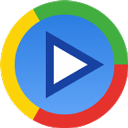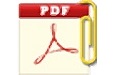U盘超级加密3000
- 软件大小:
- 13.16MB
- 软件语言:
- 简体中文
- 软件类别:
- 网络工具
- 更新时间:
- 2023-03-16
- 官方网站:
- https://www.upandashi.com
- 应用平台:
- Windows操作系统
- 软件等级:
U盘超级加密3000绿色版主要用于U盘和移动硬盘的加密,有效保护了移动存储设备上的数据,为用户解决U盘、移动硬盘数据泄露的烦恼。可以在任何计算机上使用,具有完美的移动性。文件和文件夹经过加密后,安全性非常高,不解密。如果没有,就没有人能看到它的内容。该软件不需要用户在系统中写入任何数据,只需将软件放入需要加密的U盘即可。
U盘超级加密3000绿色版软件特色
1.U盘和移动硬盘加密后,不会受到机器的限制,可以在任一台机器上使用。
2.可以加密U盘和移动硬盘里面的全部或指定数据。解密时也可以解密全部或需要解密的数据。
3.加密数据的保密性极高。U盘和移动硬盘加密后,不解密任何人无法看到和使用里面的数据。
4.加密和解密速度快。可以几秒内加密或解密U盘、移动硬盘里的全部或指定数据。
5.软件自身有很好的安全性。没有正确密码无法进入软件主界面,也无法使用软件的加密和解密功能。
6.本软件是一个纯绿色软件,不需安装,也不会在系统里写入任何数据。使用时只需把软件放到需要加密的U盘、移动硬盘或共享文件夹里即可。

U盘超级加密3000绿色版安装步骤
在本站下载最新安装软件,点击安装程序,按提示操作,即可使用
U盘超级加密3000更新日志
U盘超级加密3000 7.73
* 加强了加密文件的只读功能。
* 改善了界面显示。
- 其他若干改进和错误修复。
U盘超级加密3000绿色版使用方法
方法一: 在软件窗口左侧的文件列表框中,选择需要闪电加密的文件或文件夹,点击窗口上方的【闪电加密】,然后加密的文件或文件夹就转移至右侧的闪电加密区。
方法二:在软件窗口左侧的文件列表框中,用鼠标右键点击需要闪电加密的文件或文件夹,在弹出的菜单中选择【闪电加密】,然后文件或文件夹就转移到了闪电加密区。
方法三:您还可以使用“全盘闪电加密”。点击软件窗口上方的【全盘闪电加密】按钮,或者在软件窗口左侧的文件列表框中单击鼠标右键,在弹出的菜单中选择【全盘闪电加密】。磁盘中的文件和文件夹就会全部转移至软件窗口右侧的闪电加密区内,在磁盘中就消失了。
FAQ
如果把ude.exe文件删除了加密的文件和文件夹会丢失或解密吗?
不会, 把ude.exe删除后,加密的文件和文件夹还在加密状态。您重新下载一个就可以正常使用了。
如何一次加密整个磁盘分区的所有文件和文件夹?
点击U盘超级加密3000的软件窗口中的全盘闪电加密按钮就可以了。
如何一次解密闪电加密区的所有文件和文件夹?
点击U盘超级加密3000的软件窗口中的解密全区数据按钮就可以了。
是否可以直接打开闪电加密区的文件?
可以。您可以直接在闪电加密区双击需要使用的文件,并且打开该文件进行使用或者浏览。
是否可以加密磁盘分区里文件夹的子文件和子文件夹?
可以的。您在左侧的文件浏览框中,双击文件夹,就可以打开该文件夹,然后选择需要加密的文件或者文件夹就可以进行闪电加密或者金钻加密了。
解密闪电加密区的文件或者文件夹是否可以选择解密位置?
可以的。解密时请先在左侧的文件夹浏览框中打开需要解密的文件夹,然后在闪电加密区选择需要解密的文件或者文件夹,然后点击解密按钮就可以了。
请问什么是镜像浏览?
镜像浏览就是把闪电加密区虚拟成一个磁盘分区,您可以通过这个虚拟的磁盘分区使用闪电加密区里面的文件夹或者文件。
U盘超级加密3000绿色版测评
U盘超级加密3000绿色版是一款非常专业的U盘和移动硬盘加密工具,软件使用灵活,可用于不同机器使用的U盘、移动硬盘,无需担心数据安全。U盘超级加密3000免费版闪电加密,保密,充分保护用户数据安全。

- U盘超级加密3000下载地址
- 需下载高速下载器
- 普通下载地址
- 最新
- 最热